|

Her defasında, tarz olarak biraz daha soyut olan bir illüstrasyon üretmek için bir zaman gerekiyor. Üzerinde çalışılması en ilgi çekici ve eğlenceli olan soyut illüstrasyonlar üretmeye çalışıyoruz çünkü herşey temelde saklı. Renk paletleri kullanarak daha yaratıcı olabiliriz.
Paul Davies'in renkleri gibi bir çalışma çıkardık. Kombinasyonlar ve kompozisyonlarla inanılmaz dikkat çeken resimlerden bahsediyoruz. 3D model ve küçük bir Photoshop sihirbazını kullanarak benzer bir etki elde edip edemeyeceğimizi görmek istedik. Aslında hiçte fena değil sanki. Poster gibi bir görünüm olsada sonuç ilgi çekici...
Hadi başlayalım...

1. 3Ds Max ile 3 boyutlu modelimizi renderladık.. Photoshop ile devam ediyoruz... Görselimizi açtıktan sonra hemen arkaplanını temizledik...
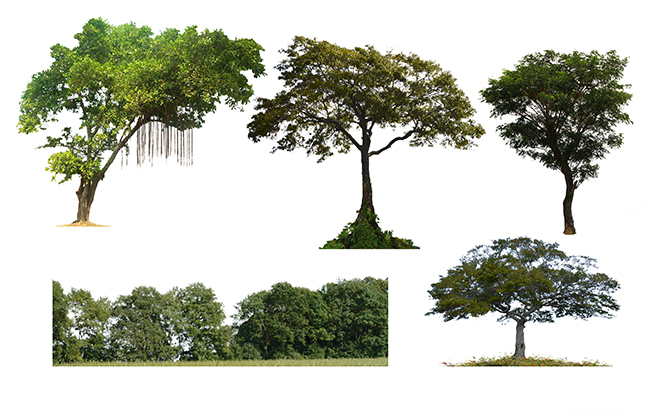

2. Arka plan bu gösterimin en önemli kısmıdır. Ağaçlarımızı internetten PNG olarak buluyoruz ve arkada silüet olabilecek tarzda yerleştiriyoruz. Bu tamamen sizin tarzınız ile alakalıdır.. Nasıl çalışma yapacağınıza göre değişkenlik gösterebilir...
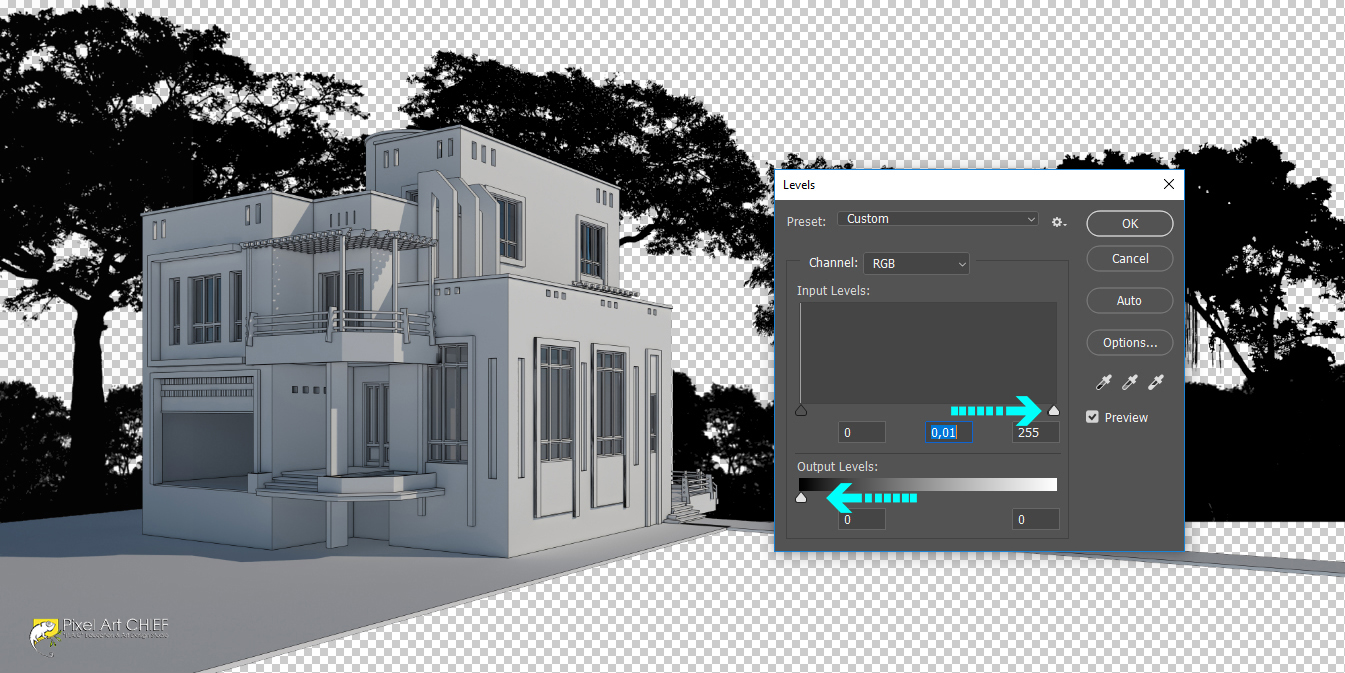
3. Ağaçlarımızı tek bir "Layer (Katman)" haline getirdikten sonra... "CTRL + L" tuşu ile Levels penceresini açıyoruz. Ağaçların en karanlık halini alana kadar kaydırma çubuklarını çekiyoruz. Görselde bulunan örnekteki gibi ayarlayabilirsiniz. Arkaplandaki nesnelerin koyu olması derinlik açısından daha ideal olduğunu farkediyoruz...
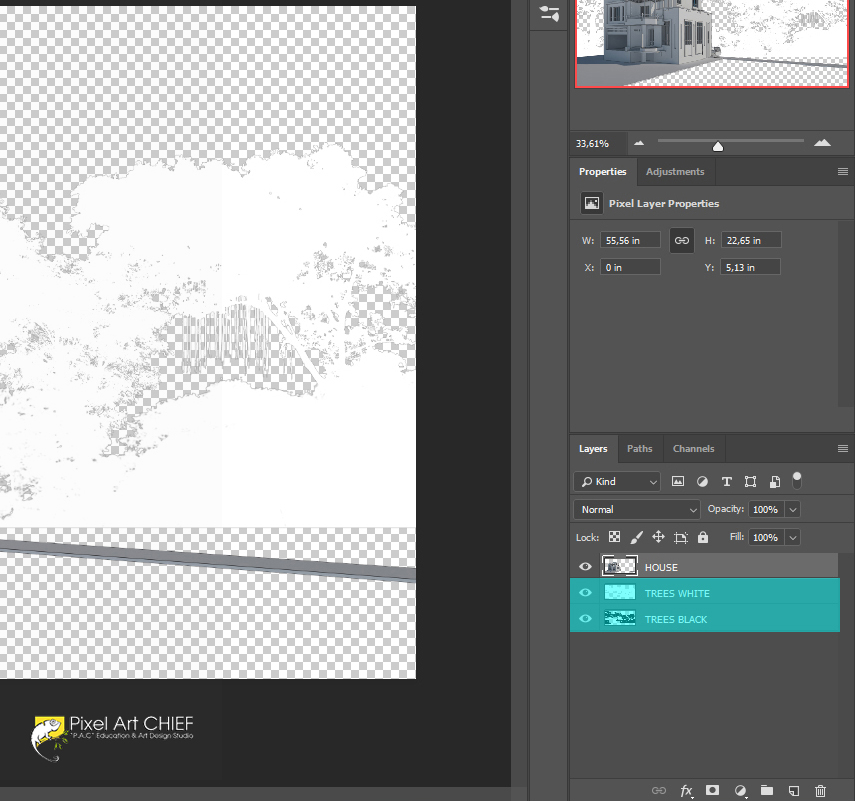
4. Daha sonra ağaçların bulunduğu katmanımızı sağ tıklayarak "Duplicate" yapıyoruz yani kopyalıyoruz. Kopyalama yaptıktan sonra ise "CTRL+I" tuşu ile zıt renklerine dönüştürüyoruz. Altta Siyah katman üstte ise beyaz katman oldu.
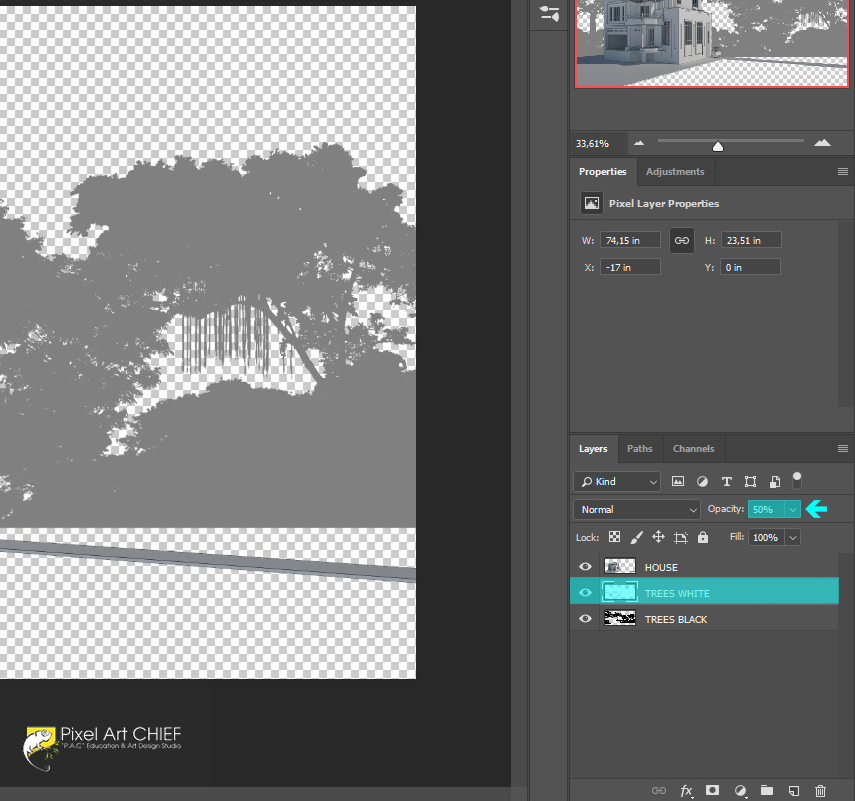
5. Üstte kalan beyaz katmanımızın opaklık değerini değiştirdik ve gri bir ton elde ettik. Daha sonra bu iki katmanımızı birleştiriyoruz.
Peki neden böyle bir işlem yapıyoruz. Photoshopta siyah rengi değiştirmek sıkıntılı bir işlemdir bu sebeple zıt rengi olan beyazı üzerine yapıştırıp opaklık derecesi ile rengini griye çevireceğiz. Böylelikle ağaç kenarları siyah kalmayacaktır.
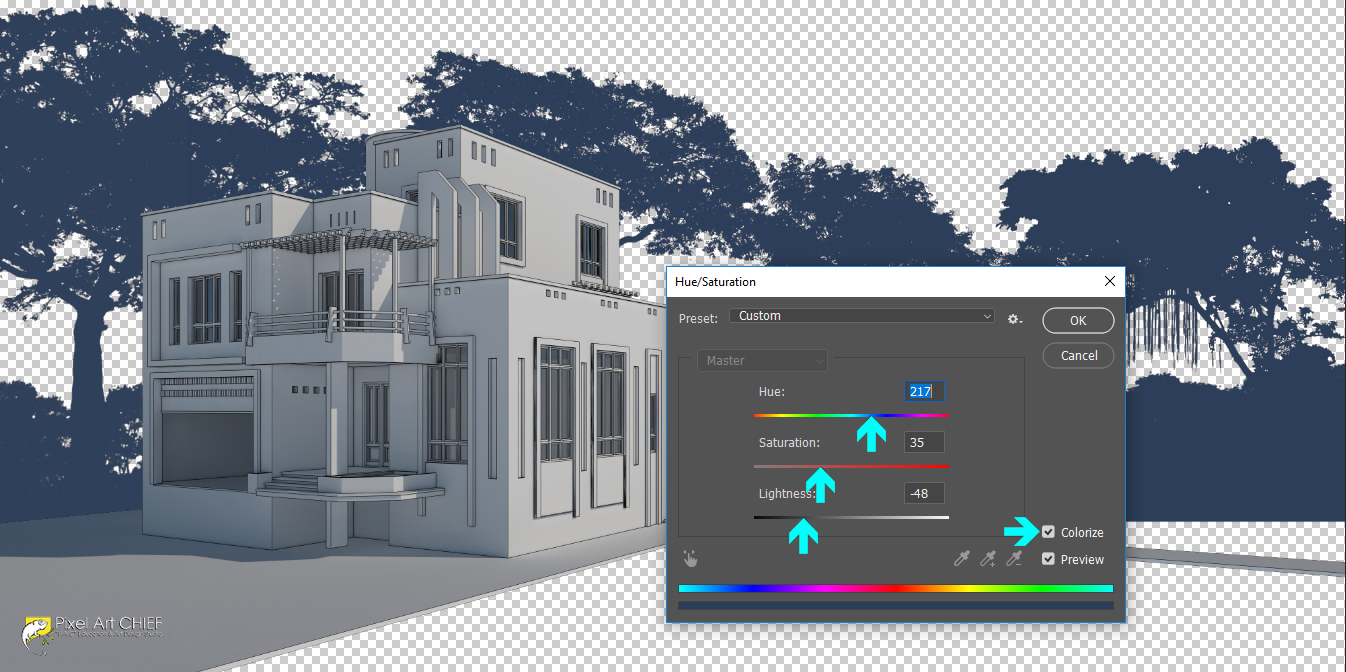
6. Saturasyon değerlerimiz ile daha önceki derslerimizde öğrendiğimiz üzere arkaplan renklerini değiştiriyoruz. "Colorize" seçeneğini işaretledikten sonra işlem yapıyoruz... Diğer kaydırma çubuklarını kaydırarak istediğimiz tonlara göre ayarlıyoruz... Daha göz almayacak bir renge dönüştürmemiz görseli tamamlayacaktır.

7. Arkaplan rengimizi en alta yeni bir katman açarak belirliyoruz.

8. Kombinasyonu tamamlamak üzere arkaplanda kullandığımız ağaçların gölgesini veya yansımasını ekleyebilirsiniz. Daha dolgun görseller herzaman göze güzel gelir. Tabiki doğru yerlerde kullanılır ise.


9. Görselimize şimdi birde çim ekleme ihtiyacı duyduk. Bu işlemden sonra yukardaki ağaçlar için uyguladığımız işlemleri şimdi de çimlere uygulayarak rengini değiştireceğiz.

10. Güzel bir görüntü yakalayana kadar renk kombinasyonlarını sürekli deneyebilirsiniz.
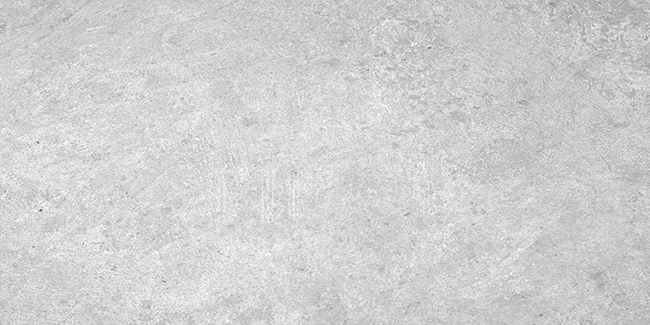
11. Önceki eğitimlerimizdeki gibi doku eklemeyi ihmal etmiyoruz.
(Nasıl eklendiği ile ilgili eğitimlerimiz önceki makalelerimizde anlatılmaktadır)
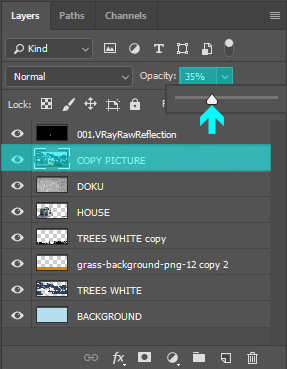
12. Şimdi biraz farklı bir çalışma yapacağız daha önceki derslerimizdeki su efekti gibi olacak.. Fakat bu sefer sulu boya gibi düşünün... Bu işlemi "Leke Aracı" yani "Stein Tool" ile çalışacağız...
- Öncelikle yukardaki katman penceresinde yeni bir katman oluşturup dokulu bir texture atıyoruz...
- Aşağıdaki katmanlarda oluşturduğumuz resimleri birleştirip bir kopyasını alıyoruz ve işlemi
"CTRL + ALT + Z" ile geri
alıyoruz...
- işlemi geri aldıktan sonra dokulu katmanın üzerine kopyaladığımız görselimizi yeni bir katman halinde yapıştırıyoruz
- Katmanı yapıştırdıktan sonra Opacity ayarlarından opaklığını düşürüyoruz. Mesela bu değer 35% olabilir. Böylelikle renklerde saydam bir görüntü elde etmiş oluyoruz...Bu işlemden sonra dokulu texture'nin olduğu katman ile birleştirip "Overlay" seçeneği ile karıştırıyoruz.
- Son olarak Leke aracı ile sağa sola sündürme yapıyoruz tabiki bu biraz alıştırmaya ve el becerinize bağlı.. Çok dağıtmadan sağa sola işlem yapıyoruz... Yaptıkça tecrübe edeceksiniz.

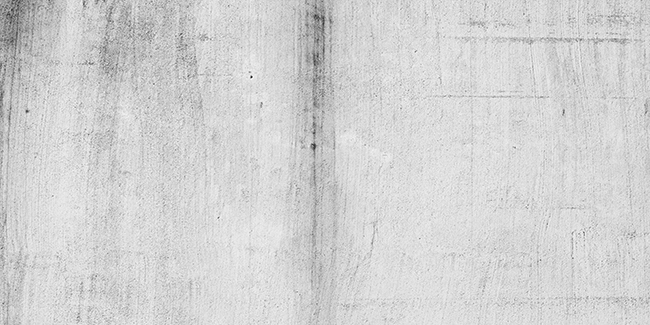
13. Son adımda ise farklı dokuların birbiriyle örtüşmesine izin veriyoruz. Bu sizin tercihinize göre herşey olabilir. Önceki çalışmalarımızda olduğu gibi... Gerek "Overlay" veya "Multiply" "Darken" vb. karıştırıcılar ile efektliyoruz...
Ve Sonuç...



Çalışmalarınıza çizgiler ve yazılar ekleyerek hareketlendirebilirsiniz...


Çalışmalarınızda farklılıklar denemeyi ihmal etmeyin... Bu konuyla ilgili mesajlarınızıda bekliyoruz...
Kolay gelsin... ;)
|